
Если вы столкнулись с ошибкой «не найдена точка входа в процедуру в библиотеке dll kernel32.dll» И ищите решение, я расскажу что это такое, и как с этим бороться. Сообщения связанные с библиотекой kernel32.dll могут быть разными. Любая программа может выдать ошибку связанные с этой библиотекой. Я недавно писал статью о проблеме с dll, как исправить отсутствие msvcr100.dll, но там файл именно отсутствовал. В нашем случае проблема немного иная.
Вот небольшой список сообщений выдаваемых системой по поводу kernel32, возможно одна из них соответствует вашему:
- точка входа в процедуру getlogicalprocessorinformation kernel32.dll
- точка входа в процедуру не найдена в библиотеке dll kernel32.dll
- Не найдена библиотека kernel32 dll
- Программа вызвала ошибку в модуле kernel32.dll
- getfileinformationbyhandleex не найдена в библиотеке kernel32.dll
- setdefaultdlldirectories не найдена в библиотеке dll kernel32
- Failed to get proc address for GetlogicalProcessorInformation kernel32.dll
- releasesrwlockexclusive не найдена kernel32 dll
И так далее и тому подобное, не буду перечислять, так как варианты ошибок могут быть разными, но суть проблемы одна, и связана она именно с kernel32.dll

Ошибка Kernel32.dll может возникнуть практически в любое время, когда Windows запускается, при открытии или закрытии программы, на памяти есть пара эпизодов, когда просто при перетаскивании окна программы. Ошибки kernel32.dll встречаются не только в Windows XP, но и в Windows 7, а иногда и в Windows 8.
Как говорят ИТшники, от сбоев никто не застрахован. Так давайте разберемся, что это за ошибка и как ее исправить своими силами.
Причины ошибки kernel32.dll
Причины ошибки такие же разные, как и сами сообщения о ней, и может возникать в абсолютное любое время. Сам же файл библиотеки kernel32.dll отвечает за функции ввода-вывода, а также прерывания в работе с оперативною памятью Windows. При запуске Windows, kernel32.dll загружается в защищенное пространство памяти, таким образом, другие программы не пытаются пользоваться тем же пространством в памяти, чтобы выполнить свои операции.
Но когда одна или несколько программ пытаются получить доступ к этому защищенному пространству в памяти ПК, собственно и возникает сбой.
Чаще всего ошибку вызывает одна конкретная программа, не исключены случаи, когда проблема появляется при запуске нескольких приложений. Вследствие малого объема оперативной памяти так же есть вероятность ошибки.
Операционка обычно указывает причину отказа, в виде информации на что обратить внимание, чаще всего это конкретный файл, на который и стоит обратить внимание. Бывают случаи, когда информации мало, как в случае при установке skype.
к оглавлению ↑
Исправляем ошибку Kernel32.dll
Решение ошибки есть, и мы с Вами рассмотрим их по порядку. От простых до более сложных, если поможет легкий вариант, зачем углубляться дальше, правильно?! Постараемся исправить ошибку не прибегая к кардинальным методам, таким как переустановка виндовс. Хотя и такой метод иногда бывает полезен, когда ОС работает более 3-5 лет без переустановки и обслуживания.
ПРИМЕЧАНИЕ: Не пытайтесь искать в интернете о том, где и как скачать KERNEL32.dll, так как это ни к чему хорошему не приведет. Можете скачать не подходящий файл или под видом нужной библиотеки скачать вирус! Имейте ввиду, возникновение ошибки не означает отсутствие файла.
Совет: Если Вы являетесь пользователем Windows XP SP1 или SP2, то Вам целесообразно будет начать со скачивания и обновления вашей ОС до SP3. Т.к. большинство программ отказываются работать на устаревших ОС. Или задумайтесь о переходе на Windows 10, более или менее стабильная операционная система.
к оглавлению ↑
Ошибка setdefaultdlldirectories (решение для Windows 7)
Вынес отдельным пунктом данное решение, и поднял в самое начало, т.к. скорее всего следует начать именно с этого. Если у Вас Windows 7, не важно какой разрядности, и вы столкнулись с ошибкой «setdefaultdlldirectories не найдена в библиотеке dll kernel32», то установите данное обновление на Вашу ОС.
Отдельно хочу заметить пользователей софта от Sony PC Companion это обновление будет не как кстати, так как очень часто оно выдает такую ошибку.
Для тех у кого проблемы с загрузкой внешних библиотек, и текст ошибки звучит именно так:
- SetDefaultDllDirectories
- AddDllDirectory
- RemoveDllDirectory
Корпорация Майкрософт выпустила улучшения API для Windows, которые позволят правильно и безопасно загружать внешние библиотеки. Для этого необходимо скачать с официального сайта Майкрософт обновления для своей ОС:
Скачать обновления с официального сайта Microsoft
к оглавлению ↑
Варианты решения ошибки Kernel32.dll
Единичный системный сбой. По счастливой случайности ошибка kernel32.dll может быть единичным случаем, можно выполнить перезагрузку компьютера. После перезапуска windows возможно проблема уйдет сама собой.
Переустановить программу, с которой возникла ошибка. Если вы заметили появление ошибки при использовании одной программы, а в работе другого софта такого не замечено, самым правильным решением в данном случае будет скачать софт с официального сайта и установить. Только предварительно удалить с компьютера старую версию ПО. Возможно ошибка была связана с обновлением ПО, некачественным софтом, или коряво ломаным. А еще как вариант, можно обновить ПО до актуальной версии, или установить патчи которые доступны для программы.
Возможно вирусное заражение. Для начала нужно убедиться, что в папке с системными файлами присутствует файл KERNEL32.DLL а не kernel32.exe.

Если увидите нечто подобное в папке System32, значит, на компьютере имеются вирусы.

Следует проверить компьютер на наличие вирусов бесплатными утилитами, такими как Dr.Web Cureit! и Kaspersky Virus Removal Tool.

Ошибка при подключении любого оборудования. Бывают ситуации, когда ошибка выскакивает при подключении или активации оборудования. К примеру, при включении веб-камеры в Skype. То следует переустановить или обновить драйвер оборудования, в нашем случае веб-камера, до актуальной версии, также можно попробовать установить на одну версию ниже от актуальной. Обновление драйвера можно выполнить через «Диспетчер устройств». На фирменное оборудование драйвера можно скачать с сайта производителя.

Разгон процессора, видеокарты или изменили тайминги на оперативной памяти. Если проводили настройки по разгону процессора или видеокарты, памяти, это также может послужить причиной ошибки. Для решения необходимо вернуть все настройки в исходное состояние.
Произвести проверку системных файлов. Нужно запустить проверку системных файлов windows средствами ОС. Для этого запустите командную строку с правами администратора, наберите в строке sfc /scannow и нажмите Enter. Система выполнит проверку поврежденных файлов и по возможности восстановит их.

Возможны проблемы с оперативной памятью. Так как библиотека kernel32.dll отвечает за управление оперативной памятью в плане записи и чтения, проблема так же может скрываться за оперативкой. Для исключения проблем с оперативкой, ее нужно просканировать на наличие ошибок с помощью утилиты memtest86 или подобными аналогами, которых значительное количество. В случае обнаружения ошибок, необходимо заменить планку ОЗУ на заведомо рабочую.

Переустановите Windows. Если перечисленные способы не помогли, нужно переустановить ОС windows. Которые Вы всегда можете скачать с официального сайта Microsoft. Или перейти на более новую операционную систему. Скачать с официального сайта:
Образ Windows 7 | Образ Windows 8 | Образ Windows 10
Возможны проблемы с жестким диском. Друзья, если после переустановки виндовс проблема не исчезла, следует проверить жесткий диск на наличие ошибок и битых секторов, которые так же могут послужить в возникновении ошибок с кернел32.
Для этого запустите командную строку с правами администратора, введите следующее. К примеру: chkdsk C: /f /r (где C: системный диск (по умолчанию) , f – проверка на наличие ошибок и их автоматическое восстановление, r – проверка поврежденных секторов и их восстановление)
Я показал на примере другой диск. В вашем случае пишите букву системного диска, на котором установлена ОС.

Вы всегда можете воспользоваться другими утилитами для проверки состояния вашего жесткого диска, такими как Victoria 4.47 или MHDDTest.
P.S. Подводя итоги, хотелось бы добавить от себя, что ошибка «не найдена точка входа в процедуру в библиотеке dll kernel32.dll» может быть связана с устаревшей версией Windows XP, на более современных ОС ошибка возникает крайне редко, но и не исключены случаи ее появления. Если вы до сих пор используете windows xp sp1, sp2, задумайтесь об обновлении до sp3 или о переходе на более современные операционные системы, такие как windows 7, windows 8 или windows 10.
Так как Билл Гейтс делает все, чтобы пользователи спрыгнули с Windows XP. Даже все те кого устраивает ОС.
По требованиям к ресурсам компьютера виндовс 10 не прожорлива и не требовательна, работает и на слабом железе. А стабильность и комфортность в работе на хорошем уровне.
Надеюсь статья поможет Вам в борьбе с ошибкой kernel32.dll. Будет великолепно, если Вы отпишитесь о том, какой способ подошел именно Вам, или Вы решили проблему другими способами. Поделитесь с другими людьми, которые ищут решение.
Many users complain that the entry point not found kernel32.dll error often occurs on Windows 10/8/7/XP. What is kernel32.dll? How to fix this kernel32.dll.error? Now, let’s explore the answers together with MiniTool.
According to user reports, the “entry point not found kernel32.dll” error mainly occurs when installing some apps like TikTok, Seagate, and WhatsApp on Windows 10/8/7/XP. Here’s a true example from the answers.microsoft.com forum:
Hi everyone! I use windows 7 64-bit, and when I try to install an app (for example WhatsApp), I get this error: Kernel32.dll entry not point error. The procedure entry point SetDefaultdllDirectories could not be located kernel32.dll. What am I doing now?
https://answers.microsoft.com/en-us/windows/forum/all/kernel32dll-entry-not-point-error/ecb6c521-1ee0-4a13-814a-d27b57020e09
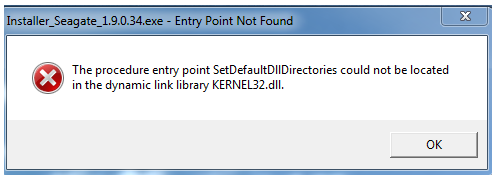
What Is Kernel32.dll
What is Kernel32.dll? It is an important DLL file in the Microsoft Windows system. As a Windows KT Base API Client DLL file, the real kernel32 dll file is a 32-bit dynamic link library file used by the Windows system to manage system memory, interrupts, input/output operations, synchronization, and process.
When Windows starts, the DLL file will be loaded into the protective memory space to prevent other applications from taking over space. To make sure your system and some apps run normally, it’s important to keep the kernel32.dll file intact. If the file is missing or corrupted, you will encounter some errors like “entry point not found kernel32.dll”.
What Causes the Entry Point Not Found kernel32.dll Error
What causes the entry point not found kernel32.dll Windows XP error? As the error message suggested, the error is often related to a corrupted or missing kernel32.dll file. To be specific, virus infection, power outage, hard drive errors, corrupted system files, and outdated device drivers can cause the kernel32 dll missing error.
How to Fix the Entry Point Not Found kernel32.dll Error on Windows 10/8/7/XP
Here we summarize 7 feasible ways to get rid of the kernel32.dll.error on Windows 10/8/7/XP. Let’s try them in order until the error gets fixed.
# 1. Install the Latest Windows Updates
If your Windows system gets out of date, some bugs and virus infections can cause the DLL files to become corrupted. So, we highly recommend you install the latest Windows updates, which may fix the “the procedure entry point could not be located in the dynamic link library kernel32.dll Windows XP/7/8/10” error.
Step 1. Press the Win + I keys to open the Settings window and select Update & Security.
Step 2. With the Windows Update option selected from the left panel, click on the Check for updates button if available. If not, you can click on Download and install under the latest updates.
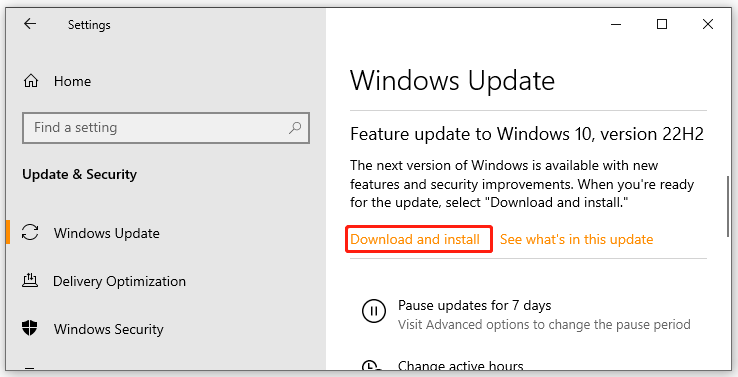
Step 3. Once updated, restart your PC and check if the “kernel32.dll not found” error disappears.
# 2. Restore the Original Kernel32.dll File
In addition, you can try replacing the corrupted kernel32.dll with a new one via Microsoft Windows setup CD/DVD. If you have a Windows installation media, you can follow the steps below to recover the dll file.
Step 1. Insert the Windows installation media into your computer.
Step 2. Reboot your computer and press any key to boot into the media when you see the “Press any key to boot from CD” message.
Step 3. Press the R key to enter the Recovery Console mode when the Options screen displays.
Step 4. Type your Administrator password and hit Enter to continue.
Step 5. Then you should enter into the Command Prompt window, type the following command, and hit Enter. Press Y when you are prompted to recover the kernel32 dll file.
Note:
Replace D: with the drive letter of your CD.
expand D:i386kernel32.dl_ C:Windowssystem32
Once done, restart your computer and reinstall the app to see if the “The procedure entry point could not be located in the dynamic link library kernel32.dll Windows XP/7/8/10” error disappears.
# 3. Check Your Hard Drive for Errors
If the file is just located on a drive that has bad sectors or file system corruption, you may encounter the entry point not found kernel32.dll Windows XP/7/8/10 error. So, it’s important to check the hard drive errors using the CHKDSK utility or a professional tool.
Way 1. Use CHKDSK
CHKDSK is a Windows built-in utility that can be used to scan and repair hard drive errors caused by bad sections, sudden shutdowns, etc. For that:
Step 1. Press the Win + R key to call out a Run dialog box. Then type “cmd” in the box and press Ctrl + Shift + Enter. Click Yes in the UAC window to confirm the operation.
Step 2. In the elevated Command Prompt window, type the following command and hit Enter. Then type Y and hit Enter to check the hard drive errors the next time the system restarts.
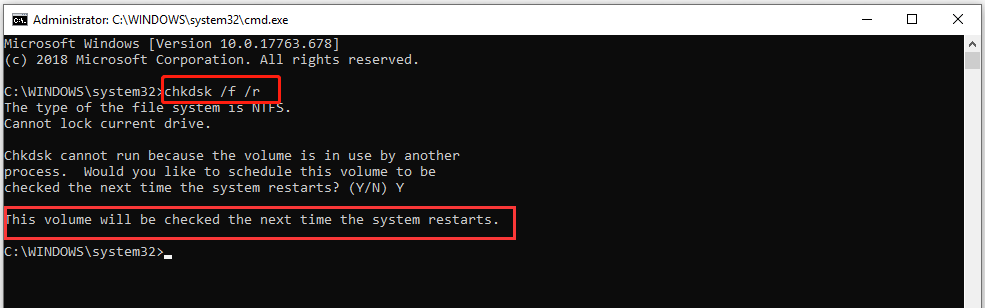
Step 3. Restart your computer and the CHKDSK tool will scan and repair the hard drive for errors.
Way 2. Use MiniTool Partition Wizard
Although CHKDSK can be used to check the hard drive, this tool often runs into various issues like CHKDSK write-protected, CHKDSK gets stuck, etc. So, it’s highly recommended you use a powerful disk manager – MiniTool Partition Wizard. It can help you check bad sectors but also file system errors easily and quickly.
Free Download
Step 1. Launch the MiniTool software to get its main interface, and then select the problematic drive and click on Check File System from the left action panel.
Step 2. Select Check & fix detected errors and click on the Start button. This tool will check and repair file system errors immediately.
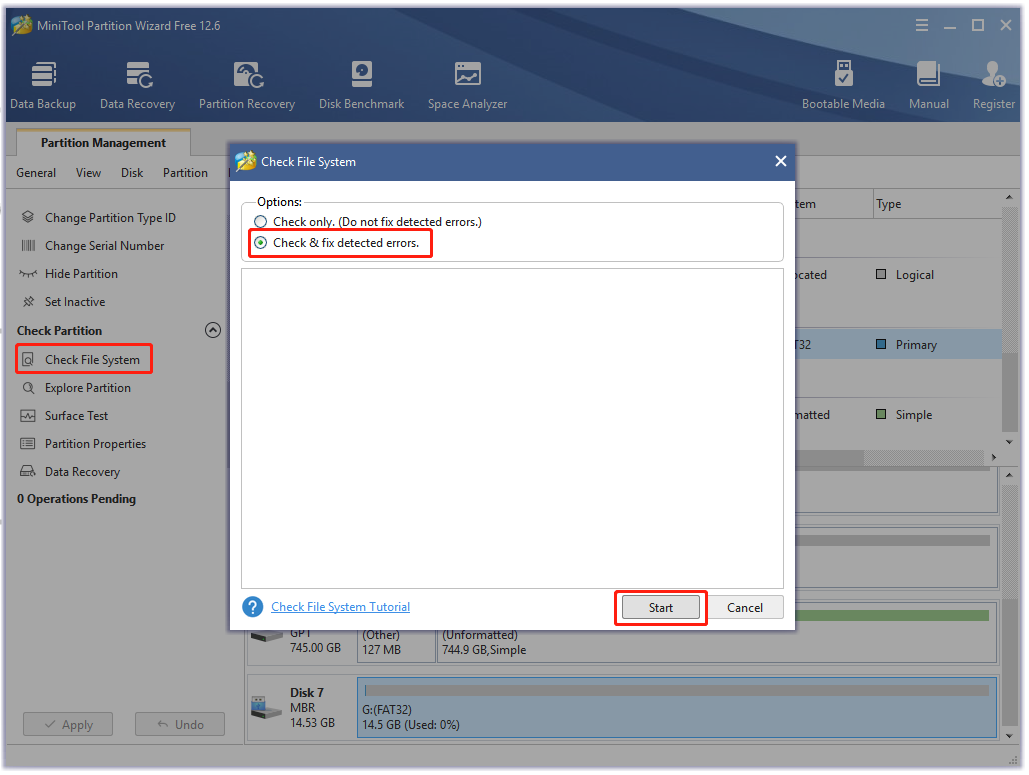
Step 3. Go back to the main interface, select the drive again and click on Surface Test from the left pane.
Step 4. Click on the Start Now button in the pop-up window. Then this tool will scan the drive and show you the test result.
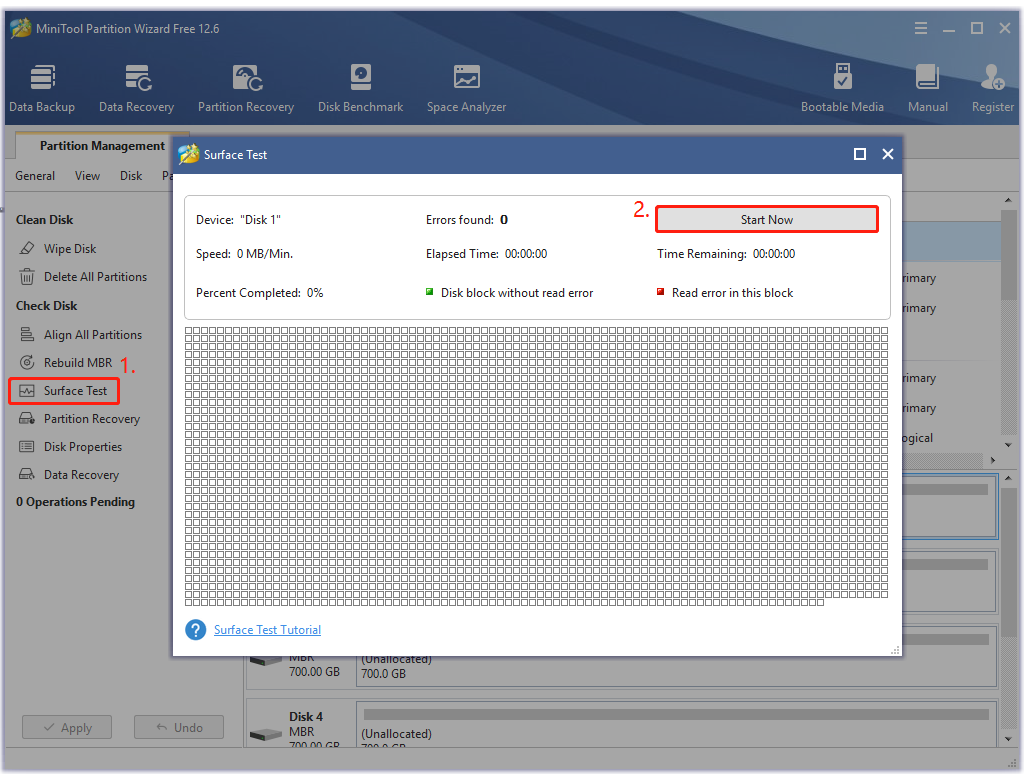
Step 5. If any blocks are marked with red color, it means that your hard drive is getting failing. In this case, you’d better make a backup of your hard drive as soon as possible and replace it with a new one.
Now, you can install the app again and check if the kernel32 dll missing issue gets fixed.
# 4. Repair System Files
Sometimes the system files could get corrupted or broken, causing the “The procedure entry point GetLogicalProcessorInformation could not be located kernel32.dll” error. In this case, you can scan and repair the system files using the System File Checker.
Step 1. Open the elevated Command Prompt window as we explained above.
Step 2. Type the sfc /scannow command in the elevated command prompt and hit Enter. After that, the SFC tool will scan and try to repair the corrupted system files automatically.

Step 3. If the SFC tool fails to work, you can try using the DISM tool. Type dism /Online /Cleanup-Image /RestoreHealth in the window and hit Enter.
Once the system files get repaired, you can reboot your computer and check if the “kernel32.dll not found” error disappears.
# 5. Scan Your Computer for Virus
As discussed above, the “entry point not found kernel32 dll Windows XP/7/8/10” error can be caused by virus infection. To rule out this factor, we recommend you perform a virus scan of your system. Here’s how:
Step 1. Type virus in the search box and click the Virus & threat protection app from the top result.
Step 2. Inside the Windows Defender Security Centre, click the Scan options option on the right panel.
Step 3. Select Full scan and tap on Scan now to start the full virus scan. Then you need to wait a while until the scan completes.
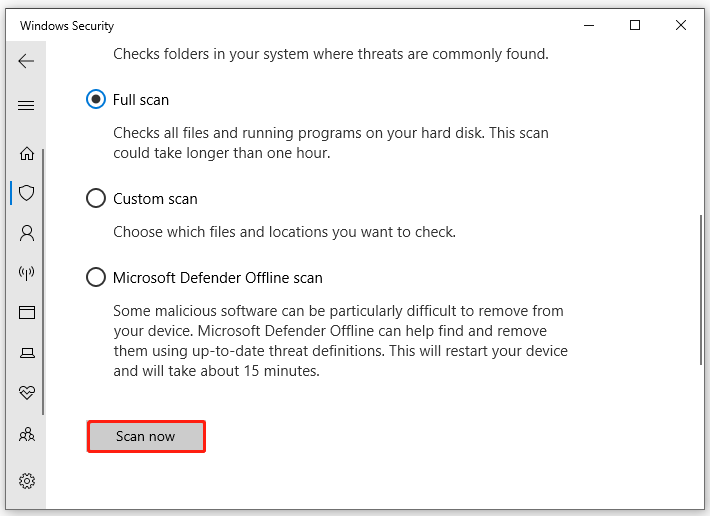
Once done, restart your PC and install the app again to see if the “The procedure entry point SetDefaultdllDirectories could not be located kernel32.dll” error gets fixed.
# 6. Check Your System Memory
If there is something wrong with your computer’s RAM, you may encounter the entry point not found kernel32.dll Windows XP/7/8/10 error as well. So, we recommend you check the system memory using a RAM test tool.
Step 1. Type Windows Memory Diagnostic in the search box and double-click this program under Best match.
Step 2. You will receive a message saying Check your computer for memory problems. Here are 2 options for you to perform a RAM test. It is recommended that you click Restart now and check for problems.
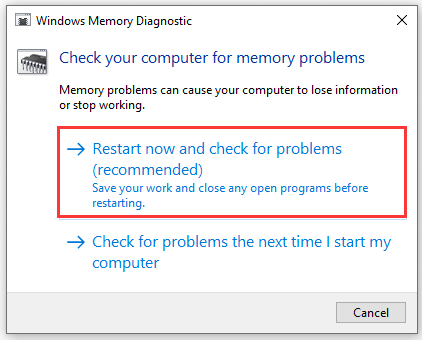
Step 3. Then your computer will restart and Windows Memory Diagnostics Tool will automatically perform the RAM test. This process may take you some time. You can see the overall test status bar and the detected problems during this process.
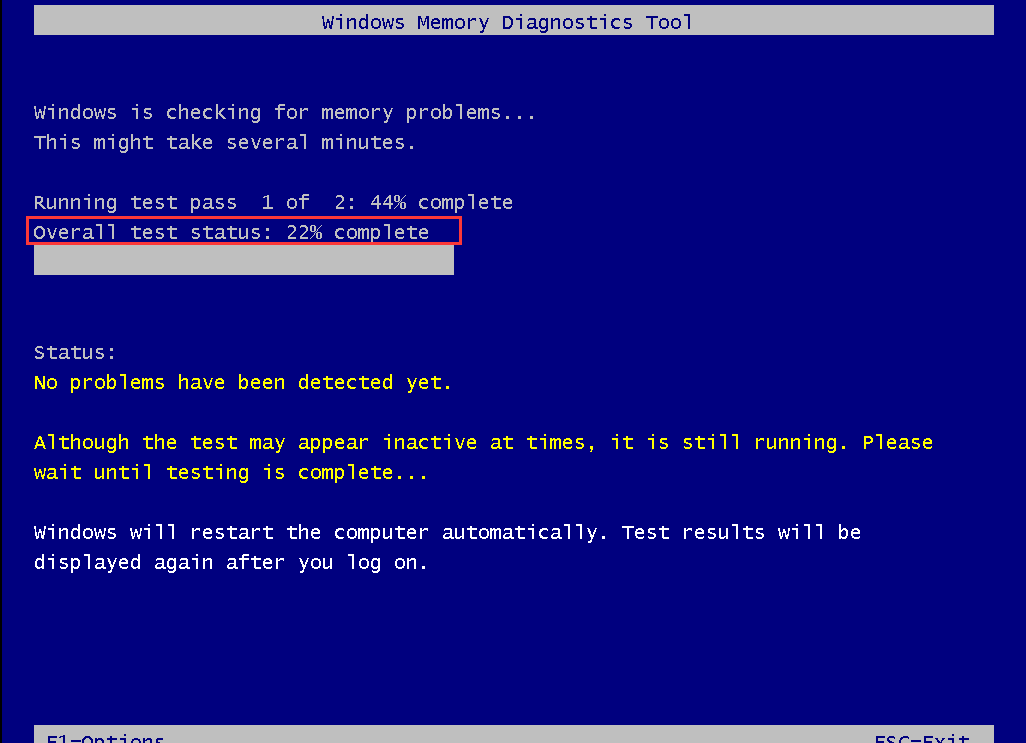
Tips:
If the memory gets faulty, you can refer to this post “How to Install RAM in Your PC” to replace it with a new RAM.
Now, you can restart your PC and check if the “The procedure entry point could not be located in the dynamic link library kernel32.dll Windows XP/7/8/10” error is gone.
# 7. Clean Install Windows System
If none of the above methods fix the entry point not found kernel32 dll Windows XP/7/8/10 error, you may need to perform a clean installation of Windows. By doing so, your system will revert to its original status, which can clear the kernel32.dll.error.
This operation will delete all settings and data on your computer. So, make sure you back up all important data beforehand. To get detailed instructions, you can refer to this post “New SSD, Clean Install or Clone Disk or Migrate Windows OS?”.
I have been troubled by the entry point not found kernel32.dll error for a long time. Fortunately, this post helped me fix the problem. Perhaps you’re also looking for these solutions.Click to Tweet
Have a Try Now
Here comes the end of this post. If you have better solutions to the kernel32.dll error, please share them with us in the following comment zone. In addition, you can contact us via [email protected] if you have difficulty using MiniTool Partition Wizard. We will get back to you as soon as possible.
Содержание
- Способ 1: Перезагрузка Windows
- Способ 2: Переустановка или удаление проблемной программы
- Способ 3: Проверка целостности системных файлов
- Способ 4: Обновление драйверов
- Способ 5: Обновление системных компонентов
- Способ 6: Поиск вирусов
- Способ 7: Откат к точке восстановления
- Способ 8: Откат обновлений
- Способ 9: Изменение степени разгона
- Способ 10: Проверка оперативной памяти
- Вопросы и ответы

Способ 1: Перезагрузка Windows
Банальный совет, который нельзя не упомянуть. Иногда ошибка происходит единоразово, из-за чего нет смысла заниматься ее исправлением — перезагрузите ПК и проверьте, продолжает ли она появляться. Вполне возможно, что с новым сеансом ошибки больше не будет. Если на компьютере две учетные записи, зайдите из-под второй и посмотрите, появляется ли она при выполнении тех же действий. Это нередко помогает понять, в чем дело — в операционной системе или самой программе.
Способ 2: Переустановка или удаление проблемной программы
Программу можно и переустановить — если ошибка появляется только при ее запуске, вероятно, проблемы заключаются в ее работоспособности, и тогда советы по поиску проблем в ОС будут бессмысленны. Чаще всего различные неполадки с DLL происходят у пользователей пиратских копий, модифицированных версий софта из-за кривой части кода, отвечающей за взлом. Поэтому крайне желательно пользоваться лицензионными программами или хотя бы максимально «чистыми» сборками, чьи авторы вносят минимум изменений.
Для некоторых игр свойственны узконаправленные решения, связанные с изменением значений параметров конфигурационных файлов, чего невозможно рассмотреть в рамках этой статьи. Поэтому, если никакие другие наши советы не помогут, попробуйте обратиться на игровой или профильный форум либо к разработчику напрямую.
Очень частая проблема: программа, вообще несовместимая с конкретным семейством Windows, чаще всего это случается после прекращения поддержки старых ОС типа XP. Из-за этого ошибка будет появляться постоянно, и исправить ее можно только удалением или откатом до предыдущей версии софта. Второй вариант актуален тогда, когда раньше программа работала без сбоев, а после установки обновления (оно могло произойти и в фоновом режиме, незаметно для вас) начала выдавать ошибку.
Способ 3: Проверка целостности системных файлов
kernel32.dll — системный файл, а для них в Windows есть специальное защищенное хранилище с резервными копиями. Нужны они для того, чтобы встроенная в операционную систему утилита SFC могла к нему обратиться и заменить поврежденный файл новым. Для этого ту самую утилиту необходимо запустить, и делается это через «Командную строку». Однако некоторые пользователи уже могли предпринять эту рекомендацию ранее, и столкнуться с ситуацией, когда у SFC не получается выполнить восстановление и она уведомляет об ошибке. Тогда стоит воспользоваться уже другой консольной утилитой, которая восстановила бы работоспособность хранилища компонентов, но с обязательным условием: наличием стабильного интернет-соединения. Поэтому инструкция по ссылке ниже будет одинаково полезна и для тех, кто SFC уже запускал, и для тех, кто не пробовал это выполнить.
Подробнее: Использование и восстановление проверки целостности системных файлов в Windows

Способ 4: Обновление драйверов
Одним из вариантов, которые помогают во многих случаях, считается обновление драйверов, связанных с проблемой. Например, если ошибка появляется при попытке запуска игры, следует обновить драйвер видеокарты, если не удается что-то распечатать — драйвер принтера. Лучше всего делать чистую установку, то есть с предварительным удалением текущей версии драйвера вместо того, чтобы устанавливать новую версию поверх старой.
Читайте также:
Полное удаление драйвера с компьютера
Установка драйверов для видеокарты / материнской платы / принтера
Лучшие программы для установки драйверов
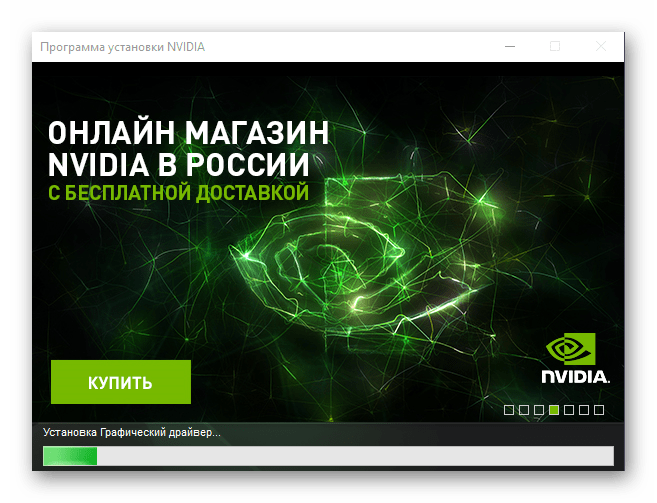
Способ 5: Обновление системных компонентов
Ряд системных компонентов может некорректно взаимодействовать с kernel32.dll или другими важными файлами, вызывая ошибки. В таких ситуациях их, как правило, обновляют, и это часто дает положительный результат, после которого неполадка с ДЛЛ не возвращается. Так, необходимо обновить NVIDIA PhysX, Microsoft DirectX, Microsoft .NET Framework, Microsoft Visual C++.
Скачать PhysX Скачать DirectX Скачать .NET Framework Скачать Visual C++
Обратите внимание, что .NET Framework и Visual C++ нужно обновлять поэтапно. В первом случае установите Фреймворк 4, после чего актуальную версию, например, 4.72. В Вижуал С++ нужно устанавливать в соответствии с годом выпуска по возрастанию: сперва 2005, потом 2008 и т. д. Если у вас 64-разрядная Windows, нужно устанавливать библиотеки и x86, и x64, а если 32-разрядная, то только x86!
Читайте также:
Переустановка .NET Framework в Windows 10
Как обновить .NET Framework
Почему не устанавливается .NET Framework
Переустановка и добавление недостающих компонентов DirectX в Windows 10
Как обновить библиотеки DirectX
Внутренняя системная ошибка при установке DirectX
Способ 6: Поиск вирусов
Поскольку kernel32.dll относится к одним из наиболее важных компонентов Windows, он вполне может пострадать в результате проникновения вредоносного программного обеспечения. Узнать или опровергнуть это получится только одним методом: просканировав ОС антивирусом. В нашей статье по ссылке далее вы найдете необходимые рекомендации по эффективному поиску и устранению вирусов.
Подробнее: Борьба с компьютерными вирусами

Способ 7: Откат к точке восстановления
Этот метод выступает как самостоятельным, так и является дополнением к некоторым из предыдущих. В частности, его рекомендуется делать после удаления вирусов из системы или каких-либо программ, драйверов, которые, по вашему мнению, могут стать виновниками появления ошибки с kernel32.dll. При условии, что в Виндовс ранее была включена система создания точек восстановления, попробуйте вернуться к одному из последних состояний (отталкиваясь от даты точки), когда проблемы с этой ДЛЛ еще не было.
Подробнее: Как откатиться до точки восстановления в Windows 10 / Windows 7

Способ 8: Откат обновлений
В редких случаях повлиять на работоспособность ОС могут обновления, проблемные или некорректно установившиеся. Их можно удалить самостоятельно, как откатившись к точке восстановления, так и вручную. Если дело окажется не в них, ничего не мешает снова установить их, выполнив ручной поиск апдейтов. По ссылкам ниже вы найдете инструкцию для своего семейства Windows, а если оно другое (например, Windows XP), прочитайте статью про «семерку», так как они больше всего схожи между собой.
Подробнее: Удаление обновлений в Windows 10 / Windows 7
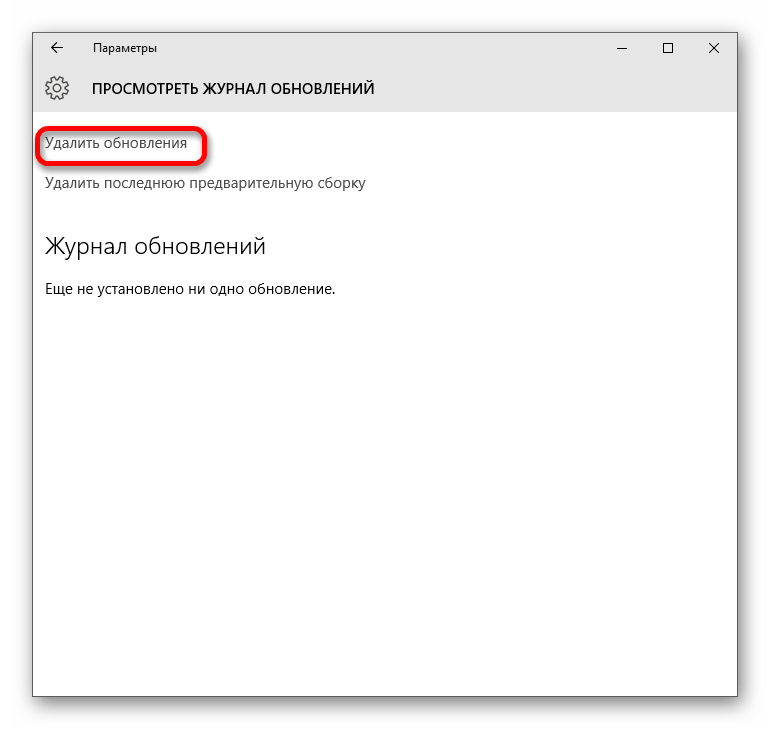
Способ 9: Изменение степени разгона
Те, кто разогнал компьютер, подняв частоты какого-либо комплектующего, часто сталкиваются с разными ошибками и сбоями, в том числе с kernel32.dll. Соответственно, следует ненамного понижать эти частоты, чтобы компьютер не работал на пределе своих возможностей, и делать это до тех пор, пока неполадка не будет устранена.
Способ 10: Проверка оперативной памяти
На ошибку с kernel32.dll может повлиять и оперативная память, работающая нестабильно. Проверка ее на наличие ошибок происходит при помощи сторонних программ, а о том, как это делать правильно, мы уже рассказывали в другом руководстве.
Подробнее: Как проверить оперативную память на работоспособность

При наличии ошибок RAM и отсутствии других, которые могут приводить к сбою с DLL, можно начать подозревать в сложившейся ситуации оперативную память. Поскольку починить планки ОЗУ нельзя, выход в большинстве случаев один — замена комплектующего. Но перед этим рекомендуем выполнить следующее:
- Обесточьте компьютер, снимите боковую крышку и найдите на материнской плате оперативную память. Достаньте планку или планки, откинув крепления.
- Потяните планку вверх.
- Прочистите гнезда от пыли любой кисточкой, а контакты самих планок протрите ластиком.
- Тщательно смахните остатки ластика кистью.
- Это снимет окисел, после которого необходимо выполнить тестирование RAM повторно.




Читайте также: Как выбрать оперативную память для компьютера

Доброго здравия!
Сегодня сугубо “узкая” статья об ошибке, которая возникает из-за файла KERNEL32.dll (это спец. библиотека, являющаяся ядром ОС Windows). Замечу, что описание ошибки может несколько различаться, например, наиболее часто можно встретить аббревиатуры: “Точка входа в процедуру не найдена…”, “Файл не найден…”, “Такой-то программой был вызван сбой…” и др. 👇
Отмечу, что во многих случаях подобные ошибки удается относительно легко устранить. Этим мы и займемся…! 👌
*
Важно: в некоторых инструкциях можно встретить совет по поиску и загрузке “нового” файла KERNEL32.dll. Лично я бы делать это вручную не рекомендовал (никто не знает, что за файл вы загрузите из сети с незнакомого сайта. Многие так “ловили” вирусы и сбои, которые уже нельзя было устранить без переустановки системы!).

Пример ошибки. Точка входа в процедуру не найдена в библиотеке KERNEL32.dll
*
Исправление ошибки, связанной с KERNEL32.dll
📌 Рекомендация #1
Итак…
Первое, с чего следовало бы начать — это перезагрузить компьютер, и запустить проверку файловой системы диска и системных файлов Windows.
Благо, что сделать это не сложно: достаточно открыть 👉командную строку от имени администратора, и использовать следующие команды (вводить поочередно):
- chkdsk c: /f (где “c:” — это буква диска. Для системного диска — это обычно “c:”);
- sfc /scannow
- DISM /ONLINE /CLEANUP-IMAGE /RESTOREHEALTH
*
👉 В помощь! SFC, Chkdsk и DISM: как проверить и восстановить системные файлы — https://ocomp.info/sfc-vosst-sistemnyih-faylov.html

DISM – запуск восстановления
Разумеется, после выполнения вышеприведенных команд — компьютер рекомендуется перезагрузить.
*
📌 Рекомендация #2
Обратите внимание на версию программы, при запуске которой вылетает ошибка. Это ПО официальное, загружено с сайта разработчика или нет? 😡
Рекомендуется попробовать перезагрузить это ПО с офиц. сайта и переустановить!
Кроме этого, если вы используете старые ОС Windows XP, Vista, 7, — возможно, что разработчик нужной вам программы прекратил их поддержку. Выход: либо установить более современную ОС, либо найти более старую версию программы…
📌 В помощь! Как полностью удалить “старую” не нужную программу с компьютера (так, чтобы не осталось от нее и следа) — https://ocomp.info/ne-udalyaetsya-programma.html

Как удалить программу в IObit Uninstaller — просто выделите нужное приложение, и нажмите по значку корзины
*
📌 Рекомендация #3
Хорошо бы проверить ОС Windows на вирусы и вредоносное ПО (благо для этого даже необязательно устанавливать/удалять штатный антивирус).
Неплохой результат показывает онлайн-версия 👉 Dr.Web CureIt! (ее можно использовать параллельно с работой вашего антивируса/защитника). Впрочем, у него есть и аналоги…

Dr.Web CureIt! — найдена угроза!
*
📌 Рекомендация #4
В ряде случаев ошибка с файлом “Kernel32.dll” возникает из-за отсутствия драйвера или системных библиотек Windows (DirectX, Visual C++, и пр.). Например, такое проявление характерно, когда отсутствует драйвер на видеокарту, а пользовать пытается запустить игры, граф. редакторы и пр.
В этом плане мне лично импонирует утилита 📌Driver Booster: она позволяет автоматически обновить “все основные” системные библиотеки Windows + драйвера (ремарка: драйвера на мат. плату, видеокарту, сетевую карту лучше установить вручную, загрузив их с сайта производителя устройства!).

Driver Booster 9 — обновляет не только драйвера, но и библиотеки для игр
*
📌 Рекомендация #5
Если всё вышеперечисленное не дало результатов – стоило бы проверить плашки ОЗУ и диск — у меня на блоге были заметки по первичной диагностике (ссылки ниже):
- 👉 пример тестирования ОЗУ — инструкция по проверке плашек памяти. Если будут найдены ошибки — плашку рекомендуется заменить и снова запустить диагностику;
- 👉 5 основных тестов диска (HDD/SSD) — инструкция по проверке накопителя. Позволяет узнать состояние диска, оценить примерно “сколько ему осталось”.
*
📌 Если никаких ошибок ОЗУ, диска найдено не было — останется только посоветовать попробовать 👉переустановить ОС Windows (кстати, это можно сделать без потери данных…).
Если на ПК/ноутбуке используется Windows 7 — при возможности рекомендуется перейти на более современную 👉Windows 10…

в Windows 11 ПУСК такой же, как был в Windows 7
*
Если вы знаете др. рабочие способы решения проблемы — сообщите пожалуйста в комментариях!
Успехов!
👋


Полезный софт:
-

- Видео-Монтаж
Отличное ПО для создания своих первых видеороликов (все действия идут по шагам!).
Видео сделает даже новичок!
-

- Ускоритель компьютера
Программа для очистки Windows от “мусора” (удаляет временные файлы, ускоряет систему, оптимизирует реестр).
Содержание
- Точка входа в процедуру packageidfromfullname forza horizon 4 ошибка
- Варианты решения ошибки Kernel32.dll
- Исправляем ошибку Kernel32.dll
- Ошибка setdefaultdlldirectories (решение для Windows 7)
- Причины ошибки kernel32.dll
- Forza Horizon 4
- Точка входа не найдена в библиотеке dll
- Ошибка: Точка входа не найдена в библиотеке dll
Точка входа в процедуру packageidfromfullname forza horizon 4 ошибка
Сохранения для Offline (no steam) HOODLUM находятся тут: C:/Users/Имя пользователя/AppData/Roaming/HOODLUM/1293830/remote
Папка AppData скрыта системой по умолчанию.
4) Вопрос: Не заходит в игру на заставке вылетает, что делать ?
Ответ:
1. Система должна быть оригинальная и иметь Microsoft Store и Xbox.
2. Профиль Windows должен быть с правами администратора.
5) Вопрос: Не получается подключиться к другу, пишет что не завершили сезонное событие, что делать ?
Ответ: Если у вашего друга уровень выше и пройдены все сезоны, то вы не сможете нормально соединится к нему в колонну, но ваш друг может зайти к вам в колонну (т. е. игроки с низким уровнем не смогу заходить в колонну к игрокам с высоким уровнем, но игроки с высоким уровнем могут заходить в колонну к игрокам низкого уровня).
6) Вопрос: Сколько максимально участников может быть в колонне ?
Ответ: Максимум 12 игроков.
7) Вопрос: В игре при попытке пригласить друзей не появляется вкладка с игроками, что делать ?
Ответ: Данная проблема связана с сервисами компонента Xbox, скорее всего у вас их нет либо не работают нормально.
9) Вопрос: В игре приглашаю друзей в колонну но некоторые игроки не могут зайти, что делать ?
Ответ: В онлайн игре с пиратки можно приглашать в колонну только лицензионных игроков, но с пиратки участники могут сами попробовать присоединятся в сессию друзей без приглашения.
10) Вопрос: Как играть без интернета offline ?
Ответ: Запускаем игру с файла (Start Offline), оффлайн профиль будет запускаться под ником HOODLUM, играем.
При запуске игры через стим, по нажатии кнопки «Играть» ничего не происходит, совсем. При попытке запуска вручную через exe-шник в папке с игрой вылетает ошибка:
ForzaHorizon4.exe — Точка входа не найдена
Точка входа в процедуру GetDpiForWindow не найдена в библиотеке DLL
C:Program Files(x86)SteamsteamappscommonForzaHorizon4ForzaHorizon4.exe
Так и не понял, что делать с этой ошибкой. Проверка целостности файлов дала нулевой результат


Варианты решения ошибки Kernel32.dll
Единичный системный сбой. По счастливой случайности ошибка kernel32.dll может быть единичным случаем, можно выполнить перезагрузку компьютера. После перезапуска windows возможно проблема уйдет сама собой.
Переустановить программу, с которой возникла ошибка. Если вы заметили появление ошибки при использовании одной программы, а в работе другого софта такого не замечено, самым правильным решением в данном случае будет скачать софт с официального сайта и установить. Только предварительно удалить с компьютера старую версию ПО. Возможно ошибка была связана с обновлением ПО, некачественным софтом, или коряво ломаным. А еще как вариант, можно обновить ПО до актуальной версии, или установить патчи которые доступны для программы.
Возможно вирусное заражение. Для начала нужно убедиться, что в папке с системными файлами присутствует файл KERNEL32.DLL а не kernel32.exe.

Если увидите нечто подобное в папке System32, значит, на компьютере имеются вирусы.

Следует проверить компьютер на наличие вирусов бесплатными утилитами, такими как Dr.Web Cureit! и Kaspersky Virus Removal Tool.

Ошибка при подключении любого оборудования. Бывают ситуации, когда ошибка выскакивает при подключении или активации оборудования. К примеру, при включении веб-камеры в Skype. То следует переустановить или обновить драйвер оборудования, в нашем случае веб-камера, до актуальной версии, также можно попробовать установить на одну версию ниже от актуальной. Обновление драйвера можно выполнить через «Диспетчер устройств». На фирменное оборудование драйвера можно скачать с сайта производителя.

Разгон процессора, видеокарты или изменили тайминги на оперативной памяти. Если проводили настройки по разгону процессора или видеокарты, памяти, это также может послужить причиной ошибки. Для решения необходимо вернуть все настройки в исходное состояние.
Произвести проверку системных файлов. Нужно запустить проверку системных файлов windows средствами ОС. Для этого запустите командную строку с правами администратора, наберите в строке sfc /scannow и нажмите Enter. Система выполнит проверку поврежденных файлов и по возможности восстановит их.

Возможны проблемы с оперативной памятью. Так как библиотека kernel32.dll отвечает за управление оперативной памятью в плане записи и чтения, проблема так же может скрываться за оперативкой. Для исключения проблем с оперативкой, ее нужно просканировать на наличие ошибок с помощью утилиты memtest86 или подобными аналогами, которых значительное количество. В случае обнаружения ошибок, необходимо заменить планку ОЗУ на заведомо рабочую.

Возможны проблемы с жестким диском. Друзья, если после переустановки виндовс проблема не исчезла, следует проверить жесткий диск на наличие ошибок и битых секторов, которые так же могут послужить в возникновении ошибок с кернел32.
Для этого запустите командную строку с правами администратора, введите следующее. К примеру: chkdsk C: /f /r (где C: системный диск (по умолчанию) , f – проверка на наличие ошибок и их автоматическое восстановление, r – проверка поврежденных секторов и их восстановление)
Я показал на примере другой диск. В вашем случае пишите букву системного диска, на котором установлена ОС.

Вы всегда можете воспользоваться другими утилитами для проверки состояния вашего жесткого диска, такими как Victoria 4.47 или MHDDTest.
P.S. Подводя итоги, хотелось бы добавить от себя, что ошибка «не найдена точка входа в процедуру в библиотеке dll kernel32.dll» может быть связана с устаревшей версией Windows XP, на более современных ОС ошибка возникает крайне редко, но и не исключены случаи ее появления. Если вы до сих пор используете windows xp sp1, sp2, задумайтесь об обновлении до sp3 или о переходе на более современные операционные системы, такие как windows 7, windows 8 или windows 10.
Так как Билл Гейтс делает все, чтобы пользователи спрыгнули с Windows XP. Даже все те кого устраивает ОС.
По требованиям к ресурсам компьютера виндовс 10 не прожорлива и не требовательна, работает и на слабом железе. А стабильность и комфортность в работе на хорошем уровне.
Надеюсь статья поможет Вам в борьбе с ошибкой kernel32.dll. Будет великолепно, если Вы отпишитесь о том, какой способ подошел именно Вам, или Вы решили проблему другими способами. Поделитесь с другими людьми, которые ищут решение.
Исправляем ошибку Kernel32.dll
Ошибка setdefaultdlldirectories (решение для Windows 7)
Для тех у кого проблемы с загрузкой внешних библиотек, и текст ошибки звучит именно так:
- SetDefaultDllDirectories
- AddDllDirectory
- RemoveDllDirectory
Корпорация Майкрософт выпустила улучшения API для Windows, которые позволят правильно и безопасно загружать внешние библиотеки. Для этого необходимо скачать с официального сайта Майкрософт обновления для своей ОС:
Причины ошибки kernel32.dll
Но когда одна или несколько программ пытаются получить доступ к этому защищенному пространству в памяти ПК, собственно и возникает сбой.
Чаще всего ошибку вызывает одна конкретная программа, не исключены случаи, когда проблема появляется при запуске нескольких приложений. Вследствие малого объема оперативной памяти так же есть вероятность ошибки.
Операционка обычно указывает причину отказа, в виде информации на что обратить внимание, чаще всего это конкретный файл, на который и стоит обратить внимание. Бывают случаи, когда информации мало, как в случае при установке skype.
Forza Horizon 4





Если у вас вылетает игра при запуске, то делайте следующее:
1. Обновить вашу Windows до последней версии. (Обязательно должна быть Windows 10 начиная с 1909 версии и выше. Обязательно версия Windows должна быть PRO. Не домашняя и никакая другая. Именно PRO )
2. Если у вас стоит РУССКОЕ ИМЯ ПОЛЬЗОВАТЕЛЯ в Windows, то нужно не просто изменить его на англ. язык, а СОЗДАТЬ НОВОГО ПОЛЬЗОВАТЕЛЯ уже на англ языке. А так же название диска, на который установлена игра сменить на англ. И обязательно проверьте, чтобы весь путь установки игры был на англ языке. (Пример моего пути: C:Program Files (x86)SteamsteamappscommonForzaHorizon4 )
3. Можете наградить меня плюшками за помощь.
Всем удачной игры и не наводите суету.
Дополнение:
Прикладывайте скриншоты с вкладки «Параметры» далее «О системе», чтобы было видно версию Windows. Буду помогать решить проблему.

- точка входа в процедуру getlogicalprocessorinformation kernel32.dll
- точка входа в процедуру не найдена в библиотеке dll kernel32.dll
- Не найдена библиотека kernel32 dll
- Программа вызвала ошибку в модуле kernel32.dll
- getfileinformationbyhandleex не найдена в библиотеке kernel32.dll
- setdefaultdlldirectories не найдена в библиотеке dll kernel32
- Failed to get proc address for GetlogicalProcessorInformation kernel32.dll
- releasesrwlockexclusive не найдена kernel32 dll
И так далее и тому подобное, не буду перечислять, так как варианты ошибок могут быть разными, но суть проблемы одна, и связана она именно с kernel32.dll

Ошибка Kernel32.dll может возникнуть практически в любое время, когда Windows запускается, при открытии или закрытии программы, на памяти есть пара эпизодов, когда просто при перетаскивании окна программы. Ошибки kernel32.dll встречаются не только в Windows XP, но и в Windows 7, а иногда и в Windows 8.
Источник
Точка входа не найдена в библиотеке dll
Это руководство поможет Вам, если у вас появляется сообщение об ошибке «Точка входа в процедуру не найдена в библиотеке DLL«. Эта ошибка появляется, когда программе или игре не удается найти библиотеку DLL, которая должна быть запущена. Также, эта ошибка может быть из-за повреждения DLL файла или библиотека находится не в правильном каталоге по указанному пути. В синтаксисе ошибке, могут быть разные имена, к примеру kernel32.dll, libxml2.dll или msvcrt.dll. Очень запутанная ошибка и решение её могут загнать в тупик, но давайте разберем советы, которые помогут исправить, когда «Точка входа не найдена в библиотеке dll».
Ошибка: Точка входа не найдена в библиотеке dll
Способ 1. Во первых, переустановите саму программу еще раз и проверьте устранена ли проблема. Далее обновите систему Windows до последней версии. И конечно же, это может быть вирус. Воспользуйтесь антивирусным сканером .
Способ 2. Если DLL файлы повреждены, то есть смысл воспользоваться встроенными инструментами CHKDSK, SFC и DISM для восстановления системных файлов и проверки диска на ошибки. Вводите по одной команде и перезагружайте ПК, после каждого законченного процесса. Откройте командную строку от имени администратора и введите команды ниже:
- chkdsk /f /r /x — проверка диска на ошибки.
- sfc /scannow — проверка системных файлов.
- DISM /Online /Cleanup-Image /RestoreHealth — восстановление из образа.

Способ 2. Иногда нужно зарегистрировать заново dll файл. Для этого откройте командную строку от имени администратора и введите команду:

- regsvr32.exe kernel32.dll
Где kernel32.dll это предполагаемый файл, который выдает ошибку. Этот способ также помогает, когда вы скопировали файл с другого ПК и его нужно зарегить в системе.

Способ 3. Попробуйте найти файл, который выдает ошибку, на другом ПК или попросите у знакомого, чтобы скинул. Ни в коем случае не скачивайте отдельный файл со сторонних источников. Пути файлов можно посмотреть в свойствах файла. Когда вы скопируйте к себе файл, то его нужно будет зарегистрировать способ выше (способ 2).
Способ 4. Не установленный пакета Visual C++ , может выдавать эту ошибку. Также, в некоторых случаях нужно два типа пакета Visual C++ x32-бита и x64-бита. К примеру, если у вас точка входа не найдена в библиотеке DLL и указано имя файла msvcr120.dll, то нужно установить Visual C ++ 2013. Это можно посмотреть в свойствах самого DLL файла во вкладке «Подробно». Скачайте с официально сайта Microsoft набрав определенную версию пакета в Google поиске и установите сразу два типа x32-бита и x64-бита.

Способ 5. Проверьте оперативную память на ошибки. Нажмите Win+R и введите mdsched.exe. Далее следуйте инструкциям на экране и после перезагрузки ПК начнется диагностика ОЗУ. Это руководство поможет вам диагностировать ошибки в ОЗУ .

Советы:
- Разгон вашего ПК может работать месяц без ошибок, а потом выдавать всякие ошибки. Откатите систему назад на заводские настройки.
- Если вы используете Windows XP и пытаетесь запустить Microsoft Office 2010, то вам нужно удалить пакет обновлений KB4462157 или КВ4462174.
- Воспользуйтесь программы для очистки реестра .
- Откройте «Просмотрщик событий» и найдите там ошибку похожую на ту, что выдавало вам. Можно прикинуть время, чтобы сократить труд.
Источник
